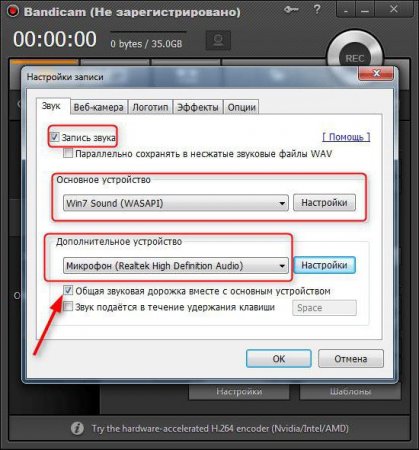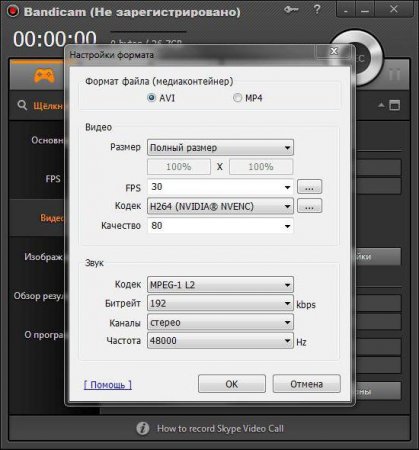Вернуться назад
Распечатать
Як налаштувати "Бандикам", щоб було чути мене і одного
Якщо ви потрапили на дану сторінку, то, швидше за все, ви вирішили записати власне відео з монітора комп'ютера, та не просто записати, а записати з накладенням голосу. Однак багато хто може не знати, як налаштувати програму таким чином, щоб вона записувала голос з мікрофона. У цій статті отримають відповідь на своє запитання всі ті люди, які запитують: "Як налаштувати "Бандикам", щоб було чути мене?" Незважаючи на те що ця настройка є нескладною і займає зовсім небагато часу, багатьох користувачів вона ставить у глухий кут, але не буде просторікувати і почнемо.
Після цього сміливо натискайте кнопку "ОК". Ну ось і все, тепер ви отримали відповідь на питання: "Як налаштувати Бандикам, щоб було чути мене?"
Включаємо мікрофон для запису голосу
Отже, якщо ви ставите питанням: "Як налаштувати "Бандикам", щоб було чути мене?", зараз ви дізнаєтеся відповідь. Рішення проблеми полягає в дрібниці, проте багато хто може цю дрібницю просто не помітити. В першу чергу увійдіть в налаштування програми. Щоб це зробити, з початкового екрану програми перейдіть на вкладку "Відео". Тут відшукайте кнопку "Настройка", але, так як їх там дві, вибирайте ту, яка розташовується в графі "Запис". Як тільки ви натиснули на кнопку, перед вами відкрилося вікно. У ньому нам потрібна вкладка "Звук". В першу чергу поставте відмітку навпроти "Запис звуку". Але цього недостатньо людям, задає питання: "Як налаштувати "Бандикам", щоб було чути мене?", тому ми продовжуємо. Зверніть свій погляд трохи нижче, туди, де написано "Додатковий пристрій". У цьому полі є випадний список, відкрийте його. В ньому ви повинні відшукати свого найменування мікрофона, якщо ви не знаєте назву, то можете подивитися через диспетчер пристроїв або вважати з упаковки.Після цього сміливо натискайте кнопку "ОК". Ну ось і все, тепер ви отримали відповідь на питання: "Як налаштувати Бандикам, щоб було чути мене?"